• مسجل في: Topics • حلول مجربة
"جهاز iPod Touch الخاص بي عالق ولا يبدو أنه يعمل بشكل صحيح." "هل هناك أي حل لإعادة ضبط iPod Touch وإصلاح عمله؟ "
إذا كنت أيضًا من مستخدمي iPod Touch، فقد تمر بموقف مماثل. يرغب الكثير من مستخدمي iPod Touch في إعادة تعيين جهاز iOS الخاص بهم لاستكشاف المشكلة وإصلاحها. بصرف النظر عن ذلك، يمكنك أيضًا إعادة ضبط إعدادات المصنع لجهاز iPod Touch لاستعادة إعداداته وحذف بياناته أيضًا. لا يهم ما هي متطلباتك، يمكنك بسهولة تلبيتها في هذا الدليل.
سنقدم جميع أنواع الحلول لإعادة الضبط الناعم، وإعادة ضبط المصنع، وحتى إعادة ضبط جهاز iPod Touch بسهولة. دعنا نتعرف على كيفية إعادة ضبط iPod Touch كمحترف بطرق مختلفة.

- الاستعدادات قبل إعادة ضبط جهاز iPod Touch
- الحل 1: كيفية إعادة ضبط iPod Touch الناعم
- الحل 2: كيفية إعادة ضبط iPod Touch الثابت
- الحل 3: نقرة واحدة لإعادة ضبط iPod Touch على إعدادات المصنع
- الحل 4: أعد ضبط iPod Touch على إعدادات المصنع بدون iTunes
- الحل 5: إعادة ضبط iPod Touch على إعدادات المصنع عبر وضع الاسترداد
الإستعدادات قبل إعادة ضبط iPod Touch
قبل أن تتعلم كيفية إعادة ضبط إعدادات المصنع لجهاز iPod Touch، هناك بعض الإجراءات الوقائية التي يجب عليك إتخاذها.
- أولاً، تأكد من شحن جهاز iOS الخاص بك بما يكفي لإكمال إعادة الضبط.
- نظرًا لأن إعادة ضبط المصنع ستمحو بياناته الحالية، يُقترح عليك أخذ نسخة احتياطية من ملفاتك المهمة مسبقًا.
- إذا كان جهاز iPod الخاص بك لا يعمل بطريقة مناسبة، ففكر في إجراء إعادة ضبط ناعمة أو صعبة أولاً. إذا لم ينجح أي شيء آخر، فقم بإعادة ضبط المصنع لجهاز iPod Touch بدلاً من ذلك.
- إذا كنت تقوم بتوصيله بـ iTunes، فتأكد من تحديثه مسبقًا.
- تأكد من أنك تعرف رمز المرور لجهازك لإعادة ضبطه علي إعدادات المصنع عبر إعداداته.
- إذا كنت ترغب في استعادة نسخة احتياطية سابقة بعد إعادة الضبط، فأنت بحاجة إلى إدخال معرف Apple وكلمة المرور المرتبطة بالفعل بالجهاز.
الحل 1: كيفية إعادة ضبط iPod Touch الناعم
هذا هو أسهل حل لإصلاح مشكلة بسيطة مع جهاز iPod Touch الخاص بك. من الناحية المثالية، تُعرف إعادة تشغيل الجهاز بشكل طبيعي باسم «إعادة الضبط الناعمة» . هذا لأنه لن يتسبب في أي تغيير جذري في جهاز iPod الخاص بك أو سيؤدي إلى مسح أي محتوى محفوظ. لذلك، يمكنك إعادة ضبط الناعم لجهاز iPod Touch الخاص بك لحل مشكلة بسيطة ولن تعاني من أي فقدان للبيانات في نفس الوقت.
1. من أجل إعادة ضبط iPod Touch بشكل ناعم، إضغط على مفتاح Power قليلاً وأطلقه.
2. عندما يظهر شريط تمرير الطاقة على الشاشة، مرره لإيقاف تشغيل جهازك.
3. انتظر لفترة من الوقت واضغط على مفتاح Power مرة أخرى لإعادة تشغيل iPod Touch.
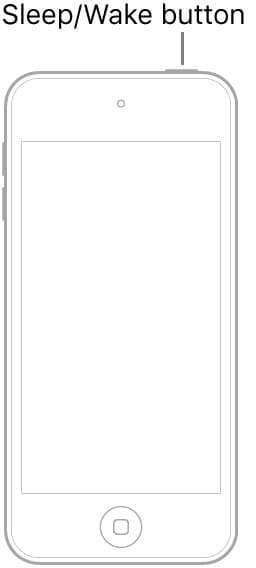
الحل 2: كيفية إعادة الضبط الصعب iPod Touch
إذا كان جهاز iPod Touch الخاص بك عالقًا أو لا يستجيب، فيجب عليك اتخاذ بعض الإجراءات الصارمة. تتمثل إحدى أفضل الطرق لإصلاح ذلك في إجراء إعادة الضبط الصعب على iPod Touch. سيؤدي ذلك إلى كسر دورة الطاقة المستمرة لجهازك وإعادة تشغيله في النهاية. نظرًا لأننا سنعيد تشغيل iPod Touch بالقوة، فإنه يُعرف باسم «إعادة الضبط الصعبة» . الشيء الجيد هو أن إعادة الضبط الصعبة لجهاز iPod Touch لن تسبب أيضًا أي فقدان للبيانات غير المرغوب فيه.
1. لإعادة الضبط الصعب لجهاز iPod Touch الخاص بك، اضغط وإستمر على مفتاح Power (استيقظ/نوم) وزر Home في نفس الوقت.
2. استمر في الإمساك بهم لمدة عشر ثوانٍ أخرى على الأقل.
3. اتركهم عندما يهتز جهاز iPod الخاص بك ويظهر شعار Apple على الشاشة.
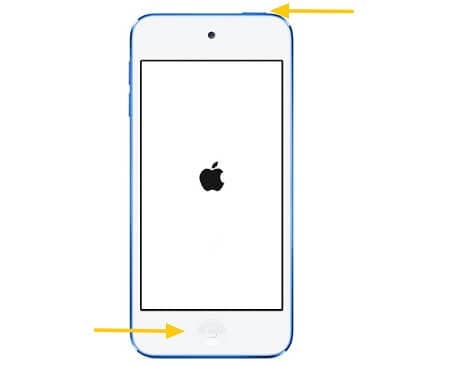
الحل 3: نقرة واحدة لإعادة ضبط iPod Touch على إعدادات المصنع
في بعض الأحيان، لا يكون مجرد إعادة الضبط الناعم أو الصعب قادرًا على إصلاح مشكلة iOS. أيضًا، يحتاج الكثير من المستخدمين ببساطة إلى حذف البيانات الموجودة على أجهزتهم لأسباب مختلفة. في هذه الحالة، يمكنك الحصول على مساعدة Dr.Fone - Data Eraser (iOS). بنقرة واحدة، سيتخلص التطبيق من جميع أنواع البيانات والإعدادات المحفوظة من جهاز iPod Touch الخاص بك. لذلك، إذا كنت تقوم بإعادة بيع جهاز iPod الخاص بك، فيجب عليك الحصول علي المساعدة من أداة إزالة البيانات هذه. يتميز بخوارزميات مختلفة لمحو البيانات بحيث لا يمكن إسترداد المحتوى المحذوف حتى بإستخدام أداة إستعادة البيانات.

Dr.Fone - Data Eraser
حل فعال لإعادة ضبط المصنع لجهاز iPod touch
- بنقرة واحدة فقط، يمكن لـ Dr.Fone - Data Eraser (iOS) حذف جميع أنواع البيانات من iPod Touch الخاص بك دون أي نطاق استرداد إضافي.
- يمكنه التخلص من صورك المخزنة ومقاطع الفيديو وأجهزة الصوت والمستندات وكل نوع آخر من المحتوى بطريقة خالية من المتاعب.
- يمكن للمستخدمين تحديد درجة خوارزمية المحو. من الناحية المثالية، كلما ارتفعت الدرجة، كان من الصعب استعادة البيانات.
- تتيح لنا الأداة أيضًا ضغط الصور المخزنة أو نقلها لتوفير مساحة أكبر على الجهاز.
- يمكن إستخدامه أيضًا للتخلص من البيانات الخاصة والانتقائية. باستخدام ممحاة البيانات الخاصة، يمكنك أولاً معاينة المحتوى الذي ترغب في حذفه.
إذا كنت تنفد في الوقت المحدد، فاستخدم ممحاة البيانات الكاملة هذه لإزالة جميع أنواع المحتوى المخزن من iPod Touch. سيؤدي ذلك إلى استعادته تلقائيًا إلى إعدادات المصنع في حال. إليك كيفية إعادة ضبط إعدادات المصنع لجهاز iPod باستخدام Dr.Fone - Data Eraser (iOS)
1. قم بتوصيل جهاز iPod Touch بالنظام وقم بتشغيل مجموعة أدوات Dr.Fone عليه. من منزلها، قم بزيارة قسم "محو" .

2. في الحال سيتم إكتشاف جهاز iPod Touch الخاص بك تلقائيًا بواسطة التطبيق. انتقل إلى قسم "محو جميع البيانات" وإبدا العملية.

3. يمكنك تحديد وضع الحذف من هنا. كلما كان الوضع أعلى، كانت النتائج أفضل. على الرغم من ذلك، إذا كان لديك وقت أقل، فيمكنك تحديد مستوى أقل.

4. الآن، تحتاج إلى إدخال المفتاح المعروض لتأكيد اختيارك، حيث ستؤدي العملية إلى حذف دائم للبيانات. انقر فوق زر «محو الآن» بمجرد أن تكون جاهزًا.

5. سيقوم التطبيق بمسح جميع البيانات المخزنة من جهاز iPod Touch الخاص بك في الدقائق القليلة القادمة. فقط تأكد من أن جهاز iPod Touch الخاص بك يظل متصلاً به خلال العملية بأكملها.

6. في النهاية، سيتم إخطارك بأن عملية المحو قد اكتملت. يمكنك الآن إزالة جهاز iPod Touch بأمان.

الحل 4: أعد ضبط iPod Touch على إعدادات المصنع بدون iTunes
إذا كنت تريد، يمكنك أيضًا إعادة ضبط iPod Touch علي إعدادات المصنع بدون iTunes أيضًا. يعتقد معظم الناس أنهم بحاجة إلى استخدام iTunes لطلب إعادة ضبط iPod Touch، وهو مفهوم خاطئ. إذا كان جهاز iPod Touch الخاص بك يعمل بشكل جيد، فيمكنك فقط زيارة إعداداته لإعادة ضبط إعدادات المصنع. وغني عن القول، أن هذا سيمحو جميع البيانات الحالية والإعدادات المحفوظة من جهاز iOS الخاص بك في النهاية.
1. من أجل إعادة ضبط iPod Touch بدون iTunes، قم بالوصول إلى الجهاز وفتحه أولاً.
2. الآن، انتقل إلى إعداداته > عام > إعادة تعيين. من الخيارات المتاحة، انقر فوق «محو كل المحتوى والإعدادات» .
3. قم بتأكيد اختيارك عن طريق إدخال رمز المرور الخاص بجهاز iPod Touch وانتظر لفترة من الوقت حيث سيتم إعادة تشغيل جهازك باستخدام إعدادات المصنع.
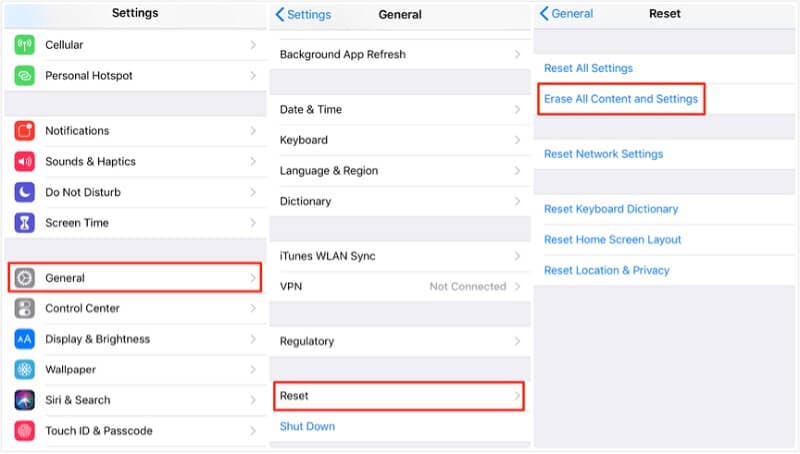
الحل 5: إعادة ضبط iPod Touch على إعدادات المصنع عبر وضع الاسترداد
أخيرًا، إذا لم يعمل أي شيء آخر، فيمكنك أيضًا إعادة ضبط iPod Touch عن طريق تشغيله في وضع الاسترداد. عندما يكون iPod Touch قيد الاسترداد ومتصلًا بـ iTunes، فإنه يتيح لنا استعادة الجهاز بالكامل. سيؤدي ذلك إلى إعادة ضبطه على إعدادات المصنع وسيمحو جميع البيانات المحفوظة في العملية. لتتعلم كيفية إعادة ضبط iPod Touch باستخدام iTunes، يمكنك اتباع هذه الخطوات الأساسية.
1. قم أولاً بإطلاق إصدار محدث من iTunes على نظامك وقم بإيقاف تشغيل جهاز iPod الخاص بك. يمكنك الضغط على مفتاح التشغيل الخاص به للقيام بذلك.
2. بمجرد إيقاف تشغيل iPod Touch، استمر في الضغط على زر Home الموجود عليه وقم بتوصيله بالنظام.
3. استمر في الضغط على زر الصفحة الرئيسية لبضع ثوان واتركه يذهب عندما يظهر رمز الاتصال بـ iTunes على الشاشة.

4. في الحال، سيكتشف iTunes تلقائيًا أن جهاز iOS الخاص بك في وضع الاسترداد وسيقدم الخيار التالي.
5. انقر فوق الزر "استعادة" وقم بتأكيد اختيارك لأن iTunes سيعيد ضبط جهاز iPod.
بغض النظر عن الطريقة التي ترغب بها في إعادة ضبط iPod Touch، يجب أن يكون الدليل قد ساعدك في كل سيناريو ممكن. يمكنك استخدام ميزاته الأصلية لإعادة الضبط الناعم أو إعادة الضبط الصلب أو حتى إعادة ضبط جهاز iPod علي إعدادات المصنع. بصرف النظر عن ذلك، هناك أدوات متاحة بسهولة مثل Dr.Fone - Data Eraser (iOS) و iTunes التي يمكن أن تساعدك أيضًا على فعل الشيء نفسه. إذا كنت ترغب في الحصول على نتائج إيجابية في وقت أقل، فما عليك سوى تجربةDr.Fone - Data Eraser (iOS). يمكنه مسح الجهاز بأكمله وإعادة ضبط iPod Touch بنقرة واحدة. إنها أداة سهلة الاستخدام وذات كفاءة عالية، وستكون بالتأكيد ذات فائدة كبيرة لك.